WP 弹出窗口评论:无需编码即可创建更智能的网站弹出窗口
已发表: 2022-08-30弹出窗口有很多头衔,包括产品代言人、电子邮件列表构建器、信息传递者等。 所以很自然地希望他们看起来像样并且聪明地工作。
但并非所有弹出窗口构建器都允许您创建智能弹出窗口。 事实上,大多数 WordPress 弹出工具只提供基础知识。
WP Popups 是这方面的佼佼者。 WordPress 的多功能弹出窗口插件,WP Popups 可让您创建各种弹出窗口,使用详细的显示规则定位它们,并在需要时将它们连接到大量其他软件。
WP Popups 的高级版具有更多功能。 您可以使用它来显示优惠券、电子邮件选择加入、空闲活动通知等等。
在这篇详细的 WP Popups 评论中,您将了解更多关于该插件可以做什么并看到它的实际效果。
WP弹出窗口概述
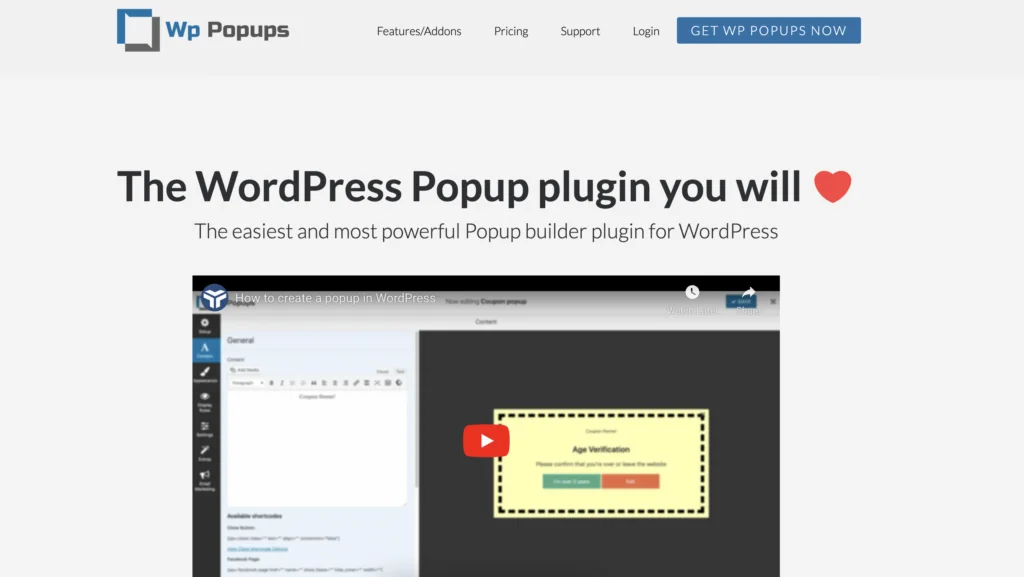
WP Popups 是对著名的 Popups 插件的彻底改造,在撰写本文时,其活跃安装数量已超过 30,000 个。 该插件有免费版和高级版——后者提供了一些网站所有者应该觉得有用的额外功能。
那么 WP Popups 的主要功能是什么?
- 一个直观的模板构建器,用于创建和自定义您的弹出窗口
- 详细的定位规则,以覆盖特定用户、设备、内容等。
- 5个显示位置和3个触发规则(包括在场时间和滚动深度)
- 与其他表单插件集成,如 WP Forms、MailPoet、Ninja Forms 等。
- 不同社交网络的简码
这就是使用这个多功能工具创建弹出窗口的感觉……
WP弹出窗口在行动
在本节中,我将分享我使用 WP Popups 的经验。 只是为了给您一个想法,该插件非常易于使用并且在定位方面非常灵活。
要创建您的第一个弹出窗口,请在您的 WordPress 网站上安装插件,然后转到WP Popups → Add New 。 这将启动可视弹出构建器,它的 UI 与流行的 WPForms 插件大致相同,令人惊喜(至少对于那些使用表单构建器的人来说)。
文章在下面继续
选择模板
第一步是选择弹出窗口名称和模板。 您可以使用预先存在的模板,也可以从头开始创建自己的设计。
免费版五个预先设计的模板:
- 优雅的
- 透明的
- 邮政
- 优惠券
- 号召性用语
大多数模板具有简约的外观,应该适用于大多数网站。
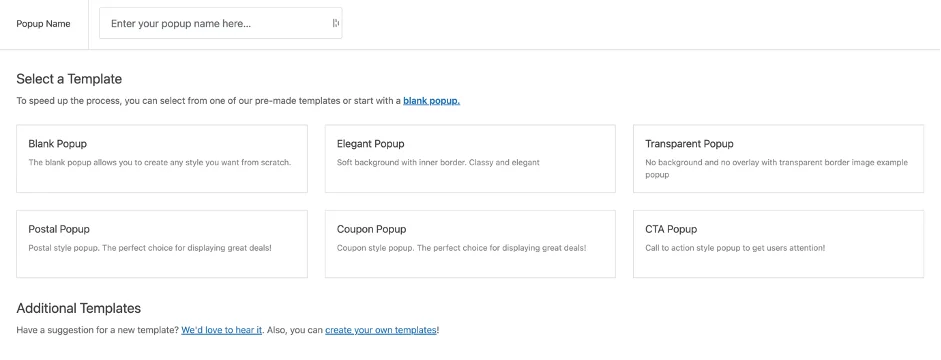
选择模板后,插件将启动可视化构建器。 您将在左侧看到一堆设置,并在其界面的骑行侧看到弹出窗口的实时预览。
添加弹出内容
要将内容添加到弹出窗口,您将使用经典的 WordPress 编辑器。 除了标准的图像和文字,您还可以包括:
- 可让您插入关闭/社交分享按钮的本机简码。
- 来自其他插件的简码,例如您最喜欢的表单插件。 使用此功能创建弹出式选择加入表格、联系表格、注册表等。
自定义弹出外观
完成弹出窗口的内容后,您可以转到外观选项卡来配置其位置和设计。
首先,从选项列表中选择弹出位置。 例如,您可以将其放置在中心、底栏、顶栏等位置。当您进行更改时,您会立即看到它们实时反映:
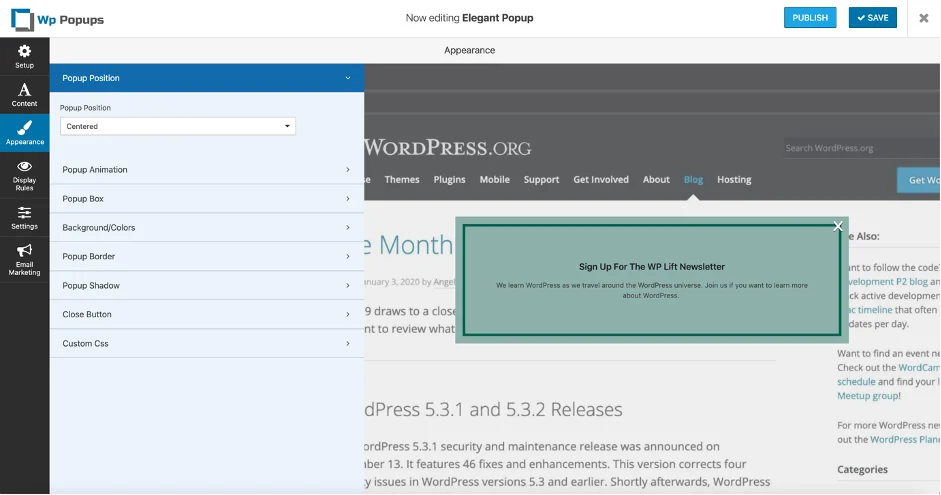
选择职位后,请使用其他设置进行配置:
- 弹出窗口大小 - 您可以修改高度、宽度和填充
- 边框
- 颜色
- 阴影
- 关闭按钮的位置和大小
- 入口动画
设置显示规则
显示规则是 WP Popups 将其淘汰的地方。
说真的,条件是独特而丰富的。 此外,您可以根据需要对它们进行分组,以完美定位您的弹出窗口。
文章在下面继续
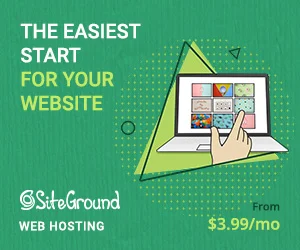
例如,如果您担心破坏移动搜索者的用户体验,您可以使用 AND/OR 运算符组合两个规则:
如果有人来自 Google 搜索并且正在使用移动设备,则不要触发弹出窗口。
基本上,该插件允许您在需要时在同一规则组内添加多个显示条件。 它还允许用户根据需要创建任意数量的单独规则组。
免费版的 WP Popups 提供十多种不同的显示规则。 您可以定位:
- 内容——页面类型、自定义分类法、特定帖子等。
- 设备——平板电脑、台式机或移动设备
- 页面模板——例如,页面是否是父页面
- 推荐人——例如,来自搜索引擎或来自特定网站。
- 新访客与回访访客
- 用户之前是否在您的网站上发表过评论
- 用户角色
- 登录状态——用户是否登录到您的 WordPress 网站
您可以使用 AND 和 OR 条件混合和匹配这些规则:

- AND – 满足特定规则组中的所有条件时将显示弹出窗口
- 或 - 必须满足至少一个规则组的条件才能触发弹出窗口
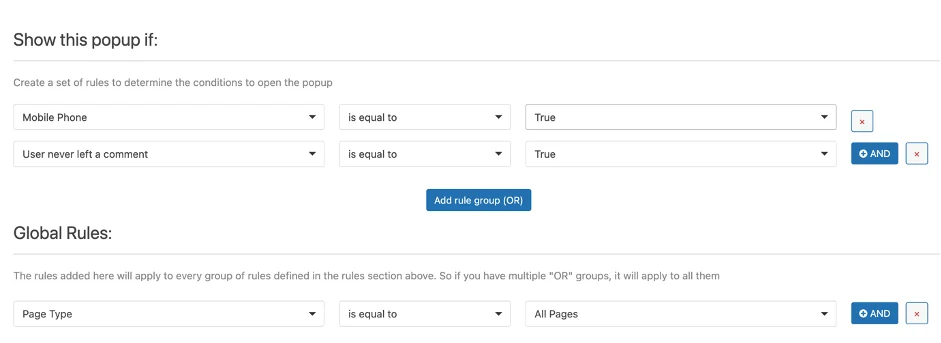
配置设置
要完成任务,请转到“设置”选项卡并配置以下详细信息:
- 如果用户关闭它或转换,在再次显示您的弹出窗口之前等待多长时间
- 何时触发您的弹出窗口
您可以通过跳转到Settings → Triggers来设置触发器。 WP Popups 可让您选择:
- 页面停留时间
- CSS 类(例如,访问者单击站点徽标以打开弹出窗口)
- 滚动深度——特定数量的像素或页面高度的百分比
此外,您可以通过 Cookies/Close 部分控制插件在用户与他们交互后显示您的弹出窗口的频率。
例如,如果您将关闭烹饪持续时间设置为 60 天,则关闭弹出窗口的访问者将不会在 60 天过去之前再次看到它。
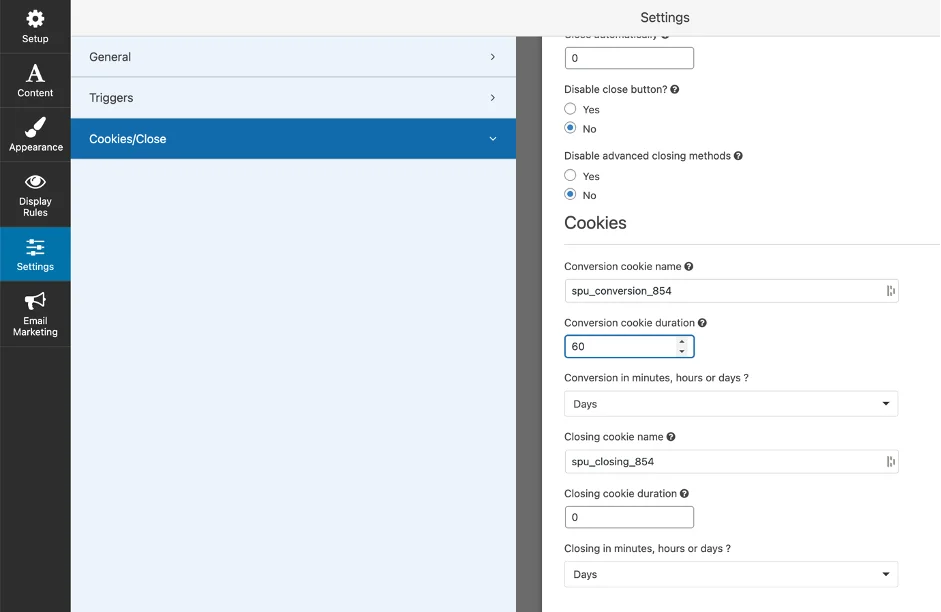
差不多就是这样。 完成弹出窗口的配置后,点击发布,它将根据您的规则开始工作。
文章在下面继续

考虑高级版本的原因
到目前为止,我所提到的一切都可以通过 WP Popups 的免费版本来完成。
那么为什么有人想要获得高级版本呢? 这里有几个原因:
更多模板和弹出位置
专业版使您可以访问专用功能/模板以创建更多类型的弹出窗口。 例如,您可以创建
- Ajax 登录/注册弹出窗口
- 年龄门
- 自动注销非活动用户的空闲注销通知
- 当用户单击部分或全部外部链接时,留下通知以触发弹出窗口
- 电子邮件选择加入弹出窗口(不需要单独的表单插件)
您还可以选择更多位置,包括粘性弹出窗口和全屏填充。
其他显示规则和触发器
高级版甚至带来了显示规则,以配合免费版中提供的大量规则。 您可以配置以下规则:
日程安排——在一周中的特定日期/时间或特定日期之间显示您的弹出窗口
地理定位 – 将弹出窗口定位到来自特定地理位置的访问者
A/B 测试和指标
弹出窗口和 A/B 测试是天作之合。 WP Popups 的高级版实现了这一点:您可以获得有用的转换指标以及 A/B 测试。 跟踪展示次数和转化次数,然后快速运行 A/B 测试以找到最成功的弹出窗口。
对于那些想要深入分析的人,WP Popups 还包括设置 Google 事件跟踪的选项。 配置此选项可让您在 Google Analytics 中查看和分析转化数据。
几个集成
最后,WP Popups 高级版为许多流行的电子邮件营销插件和服务提供了专门的集成:
- 持续接触
- 邮件诗人
- 主动响应
- 麦勒莱特
- 阿韦伯
- Keap (InfusionSoft)
- 通讯
- 还有很多
WP弹出窗口定价
WP Popups 背后的开发人员提供了两个版本的插件:免费版和高级版。
WP Popups 的高级版有四种不同的计划:
- 基本 – 每年 35 美元,包含 1 个站点许可证、无限弹出窗口、插件和支持。
- 另外 – 每年 99.50 美元,包含 5 个站点许可证、所有功能和更多插件。
- 专业版 – 每年 199.50 美元,包含 10 个站点许可证、所有功能和高级插件。
代理机构 – 每年 299.50 美元,包含无限许可、所有功能以及所有现有和未来的插件。
所有计划都有特殊的介绍性定价,续订以标准价格减去 30% 的折扣。 您可以随时更改计划或取消订阅。
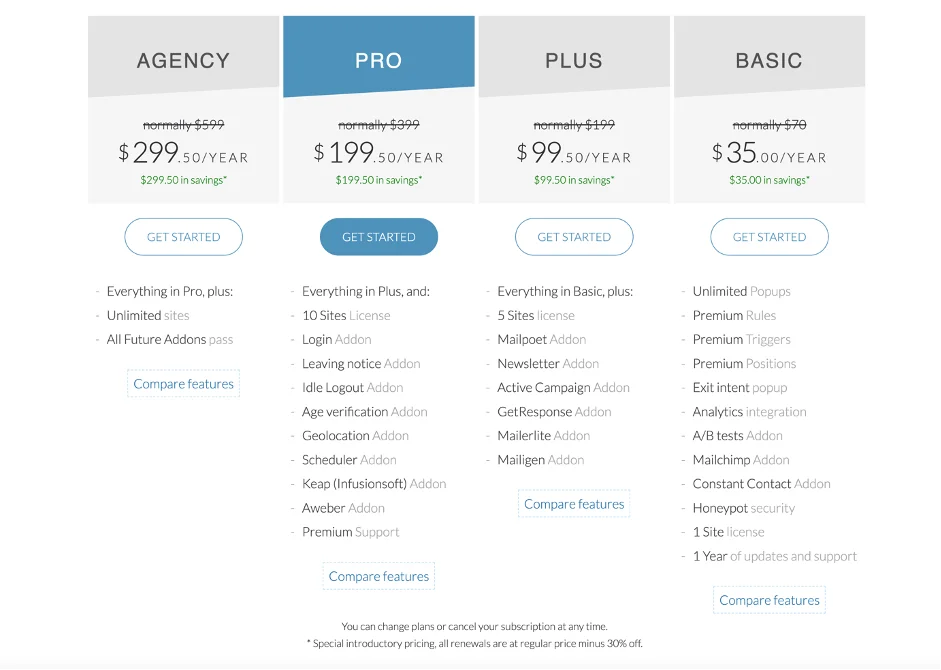
最终判决
如果您正在寻找 WordPress 弹出窗口的多功能解决方案,那么 WP Popups 就是您的最佳选择。 它有很多功能可以让您的弹出窗口大放异彩,并且您获得的显示规则很难与任何其他弹出窗口插件相匹配。
此外,WP Popups 让您可以完全控制弹出窗口中显示的内容(甚至可以选择集成来自其他插件的短代码)。
专业版提升了一个档次,为年龄限制和注册/登录弹出窗口等其他用例提供专用模板。
总体而言,WP Popups 非常灵活且用途广泛,所以一定要看看。 它可能只是打开更多转化之门的钥匙。
尝试 WP 弹出窗口
